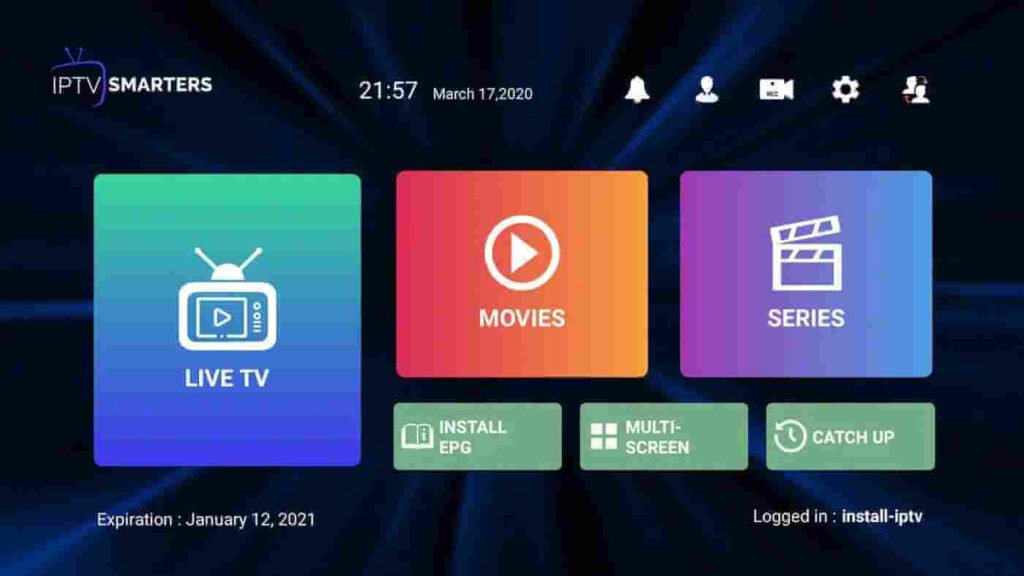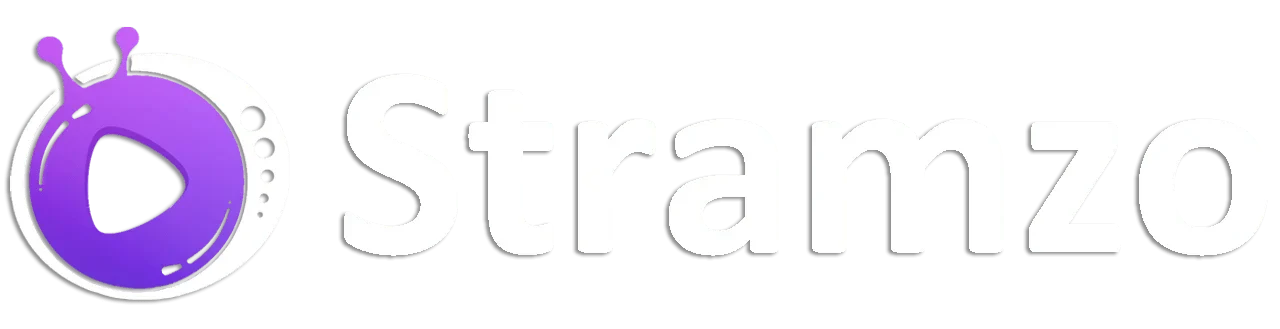Guide d'installation d'IPTV Smarters Pro/Lite sur Fire Stick TV
Installez l'application "Downloader"
Cette application vous permettra de télécharger IPTV Smarter sur la FireStick, car le navigateur n’autorise pas les téléchargements.
Cliquez sur “Find”, puis sur “Search” sur l’écran d’accueil de la FireStick.
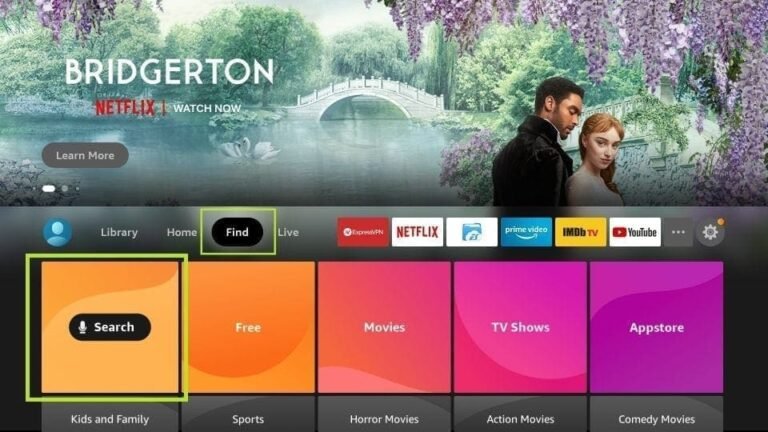
Pour rechercher et télécharger l’application “Downloader” sur la FireStick, saisissez le nom de l’application dans la barre de recherche, puis cliquez sur l’option Downloader lorsqu’elle apparaît dans les résultats de la recherche. Ensuite, sélectionnez l’icône Downloader sur l’écran suivant, puis téléchargez et installez l’application.

Après avoir installé l’application “Downloader“, retournez à l’écran d’accueil de la FireStick et cliquez sur Paramètres dans la barre de menu.

- Choisissez “My Fire TV”.

- Cliquez sur “Developer Options” lorsqu’elle apparaît parmi les options suivantes sur l’écran.

- Cliquez sur “Install Unknown apps“

Cliquez sur “Download” pour changer le statut à ON.
Avec cela, vous avez configuré les paramètres du FireStick pour permettre l’installation de Smarters IPTV.

Installez l'application "IPTV Smarters"
- Ouvrez maintenant l’application “Downloader“.
- Lors du lancement de cette application pour la première fois, une série d’invites apparaîtra. Ignorez-les jusqu’à ce que vous voyiez l’écran suivant.
- Sur cet écran, cliquez sur la zone de texte URL sur le côté droit (en vous assurant que l’option “Home” dans le menu de gauche est sélectionnée).
- Entrez le chemin suivant dans le champ de recherche : “https://iptvsmarters.com/smarters.apk“, puis cliquez sur GO.

- Attendez une minute ou deux pour que l’IPTV Smarter soit téléchargé sur votre appareil FireStick.

- Une fois le téléchargement terminé, l’application “Downloader” exécutera le fichier APK et l’installation commencera. Cliquez ensuite sur Install.

Il faut attendre que l’installation soit terminée.
Vous pouvez maintenant cliquer sur “OPEN “et commencer à utiliser IPTV Smarters
Il est recommandé de choisir “DONE” afin que le fichier APK puisse d’abord être supprimé pour économiser de l’espace sur le stockage de la FireStick.


- Lancez IPTV Smarters sur FireStick soit en accédant à la section Your Apps & Channels, soit en appuyant sur le bouton Home et en le maintenant enfoncé, puis en sélectionnant Apps dans l’écran suivant.

- Faites défiler l’écran vers le bas pour voir l’application apparaître au bas de l’écran. Appuyez sur le bouton de sélection pour la lancer.

- Lorsque vous lancez l’application pour la première fois, acceptez les conditions d’utilisation en cliquant sur le bouton “Accept”.

- Une fois cela fait, l’application vous demandera d’ajouter un utilisateur. Cliquez sur le bouton “Ajouter un utilisateur” (ADD NEW USER).

Sur l’écran suivant, vous verrez plusieurs options pour vous connecter à Smarters Pro. Choisissez de vous connecter avec Xtreme Codes API, qui est la méthode la plus rapide.
Après cela, plusieurs champs apparaîtront. Remplissez-les comme suit :
- – N’importe quel nom : Tapez le nom de votre utilisateur.
- – Nom d’utilisateur : Inscrivez le nom d’utilisateur fourni par Stramzo IPTV.
- – Mot de passe : Inscrivez le mot de passe fourni par Stramzo IPTV.
- – URL M3U : Inscrivez l’URL fournie par Stramzo IPTV.
Une fois que vous avez rempli tous les champs, cliquez sur le bouton ” ADD USER ” pour créer un nouveau profil.


- Avec ce guide, vous devriez pouvoir installer et configurer IPTV Smarters sur votre FireStick sans problème. Profitez de votre contenu IPTV !